No Windows, temos muitas opções, suspensão básica, hibernação e desligamento, além da capacidade de ativar a suspensão híbrida. Mesmo assim, é importante que você saiba como impedir que meu computador acorde do modo de suspensão quando toco no mouse ou no teclado, se você não usar esta função.
Modo de suspensão do Windows
Sem dúvida, a opção de hibernação no Windows é útil para economizar energia. Na verdade, é uma opção recomendada caso o computador fique ligado por horas. Desta forma, quando não estiver em uso, você pode economizar na conta de luz e proteja seus componentes.
Na verdade, a hibernação pode ser configurada de várias maneiras, inclusive é possível alterar o tempo limite de hibernação no Windows. Sem dúvida, tudo isso é muito útil, mas às vezes um simples movimento do mouse ou do teclado pode tirar o PC do modo de suspensão.

Claro que o recurso de despertar do computador com teclado ou mouse é muito útil, mas algumas pessoas preferem desligá-lo. A seguir, ensinaremos como fazer esse processo tanto para o mouse quanto para o teclado. Da mesma forma, lembre-se de que existe a capacidade de criar atalhos para desligar, suspender e hibernar.
Impedir que o mouse acorde o computador após o sono
você pode impedir que o mouse acorde o computador quando entra em suspensão. Isso é útil, pois muitas vezes um pequeno movimento é capaz de ativar o PC, o que pode levar a custos de energia não intencionais.
- Para realizar este processo, você precisará inserir o Painel de controle do Windows, que você pode fazer em qualquer sistema operacional.
- Quando estiver no Painel de Controle do Windows, procure a seção mouse / mouse e clique nela.
- Encontre a guia "Hardware" no final, clique nela. Agora localize a seção "Propriedades" na parte inferior da janela.
- No canto inferior esquerdo, você verá a opção "Alterar configurações", clique nessa opção.
- Por fim, localize a seção "Economia de energia" e desmarque a opção "Permitir que este dispositivo acorde o computador". Após fazer esta alteração, clique em “OK” e feche as outras janelas abertas anteriormente.
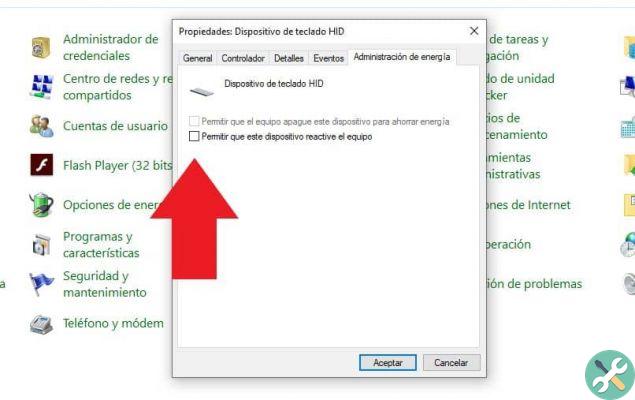
Ao realizar a configuração anterior, o equipamento não pode ser ativado pelo mouse. Em outras palavras, não importa se você mover ou pressionar um clique, seu computador não sairá do modo de suspensão.
Impedir que o teclado do computador saia do modo de suspensão
- O processo para desativar a ativação do teclado é praticamente o mesmo que fazemos com o mouse. Para fazer isso, abra o painel de controle e localize a seção "Teclado". Se você não encontrar a opção, basta digitar "Teclado" no mecanismo de pesquisa e continuar pressionando na janela do teclado.
- A opção “Hardware” aparecerá, clique nela. Agora localize a opção "Propriedades" e clique nela.
- Na parte inferior, você verá a opção “Alterar configurações”, você precisa clicar nela para continuar.
- Agora, localize o cartão de economia de energia e desmarque a opção "Permitir que este dispositivo acorde o computador". Clique em OK novamente e feche todas as janelas abertas anteriormente.
Depois de fazer todas as configurações acima, não importa se você pressionar qualquer tecla do teclado, ele não acordará o computador do modo de suspensão. Ao mesmo tempo, lembre-se que se você tiver problemas para fechar um laptop e entrar no modo de hibernação, isso também é perfeitamente configurável, assim como as opções mostradas em relação ao mouse e teclado.
TagsTutorial PC


























